Быстро импортируйте и экспортируйте автотекст (быстрые части) в Outlook
Kutools для Outlook
Если вы хотите импортировать и экспортировать автотекст (быстрые части) в Microsoft Outlook, обычно вам нужно открыть папку шаблонов Outlook и вручную копировать и вставлять определенный шаблон. С помощью утилиты Панель Автотекста из Kutools для Outlook вы можете легко импортировать и экспортировать все быстрые части в Microsoft Outlook несколькими щелчками мыши.
Быстро импортируйте автотекст (быстрые части) в Outlook
Быстро экспортируйте автотекст (быстрые части) из Outlook
Нажмите Kutools > Панель в окне Сообщения. Смотрите скриншот:
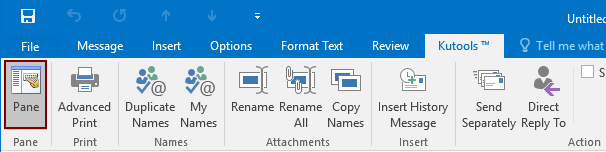
Панель Автотекста появится справа, как только вы нажмете кнопку Панель на Ленте в окне сообщения. Смотрите скриншот:

Быстро импортируйте автотекст (быстрые части) в Outlook
Kutools for Outlook: более 100 удобных надстроек для Outlook, бесплатно попробуйте без ограничений в течение 30 дней. Получите это сейчас.
1. Нажмите![]() в верхней части Панели Автотекста. Смотрите скриншот:
в верхней части Панели Автотекста. Смотрите скриншот:

2. Затем появится диалоговое окно с напоминанием о том, продолжить ли импорт и перезапись существующих автотекстов, нажмите Да или Нет по мере необходимости. Смотрите скриншот:

3. В появившемся диалоговом окне Импорт Автотекста нажмите ![]() для активации диалогового окна Открыть найдите и выберите файл NormalEmail.xml который вы будете импортировать в ваш Microsoft Outlook, а затем нажмите кнопку Открыть > ОК кнопка.
для активации диалогового окна Открыть найдите и выберите файл NormalEmail.xml который вы будете импортировать в ваш Microsoft Outlook, а затем нажмите кнопку Открыть > ОК кнопка.

4. Затем появится диалоговое окно Панели, показывающее общее количество импортированных категорий и импортированных быстрых частей.
Быстро экспортируйте автотекст (быстрые части) из Outlook
1. Нажмите![]() в верхней части Панели Автотекста и выберите Экспорт из выпадающего списка. Смотрите скриншот:
в верхней части Панели Автотекста и выберите Экспорт из выпадающего списка. Смотрите скриншот:

2. В появившемся диалоговом окне Экспорт Автотекста нажмите кнопку Обзор для активации диалогового окна Сохранить как, откройте целевую папку, куда вы сохраните экспортированный файл, и нажмите кнопку Сохранить.

3. Появится диалоговое окно с напоминанием о том, что Автотекст был успешно экспортирован, нажмите ОК, чтобы вернуться к электронной почте.

Лучшие инструменты для повышения продуктивности работы с Office
Срочные новости: бесплатная версия Kutools для Outlook уже доступна!
Оцените обновленный Kutools для Outlook с более чем100 невероятными функциями! Нажмите, чтобы скачать прямо сейчас!
📧 Автоматизация Email: Автоответчик (Доступно для POP и IMAP) / Запланировать отправку писем / Авто Копия/Скрытая копия по правилам при отправке писем / Автоматическое перенаправление (Расширенное правило) / Автоматически добавить приветствие / Авторазделение Email с несколькими получателями на отдельные письма ...
📨 Управление Email: Отозвать письмо / Блокировать вредоносные письма по теме и другим критериям / Удалить дубликаты / Расширенный Поиск / Организовать папки ...
📁 Вложения Pro: Пакетное сохранение / Пакетное открепление / Пакетное сжатие / Автосохранение / Автоматическое отсоединение / Автоматическое сжатие ...
🌟 Волшебство интерфейса: 😊Больше красивых и стильных эмодзи / Напоминание при поступлении важных писем / Свернуть Outlook вместо закрытия ...
👍 Удобные функции одним кликом: Ответить всем с вложениями / Антифишинговая Email / 🕘Показать часовой пояс отправителя ...
👩🏼🤝👩🏻 Контакты и Календарь: Пакетное добавление контактов из выбранных Email / Разделить группу контактов на отдельные / Удалить напоминание о дне рождения ...
Используйте Kutools на вашем языке – поддерживаются Английский, Испанский, Немецкий, Французский, Китайский и более40 других!


🚀 Скачайте все дополнения Office одним кликом
Рекомендуем: Kutools для Office (5-в-1)
Скачайте сразу пять установщиков одним кликом — Kutools для Excel, Outlook, Word, PowerPoint и Office Tab Pro. Нажмите, чтобы скачать прямо сейчас!
- ✅ Все просто: скачайте все пять установочных пакетов одним действием.
- 🚀 Готово для любой задачи Office: Установите нужные дополнения тогда, когда они вам понадобятся.
- 🧰 Включено: Kutools для Excel / Kutools для Outlook / Kutools для Word / Office Tab Pro / Kutools для PowerPoint